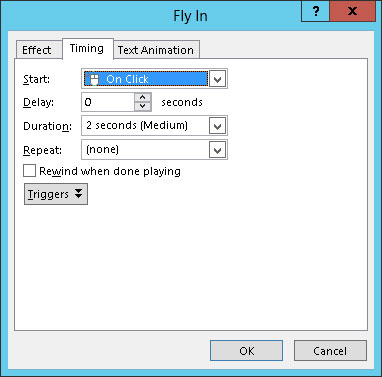De fleste animationer i PowerPoint 2013 initieres af museklik. Du kan dog konfigurere flere animationer til at aktiveres automatisk - i rækkefølge eller alle på samme tid. For at gøre det skal du bruge PowerPoints Animation Timing-funktioner.
Det første trick til at kontrollere animationstiming er at få effekterne opført i den tilpassede animationsliste i den rigtige rækkefølge. Effekter føjes til listen i den rækkefølge, du opretter dem. Hvis du planlægger omhyggeligt, kan du muligvis skabe effekterne i samme rækkefølge, som du vil animere dem. Mere sandsynligt bliver du nødt til at ændre rækkefølgen af effekterne.
Heldigvis kan du gøre det nemt nok ved at trække effekterne op eller ned i opgaveruden Custom Animation.
Når du har fået effekterne i den rigtige rækkefølge, skal du vælge en indstilling fra rullelisten Start, der er tæt på toppen af opgaveruden Brugerdefineret animation, for at indstille Start-indstillingen for hver effekt. Denne indstilling har tre muligheder:
-
Start ved klik: Starter effekten, når du klikker med musen eller trykker på Enter
-
Start med forrige: Starter effekten, når effekten umiddelbart over den starter
Brug denne indstilling til at animere to eller flere objekter samtidigt.
-
Start efter forrige: Starter effekten, så snart den foregående effekt er færdig
Start med den første effekt på listen, klik på hver effekt for at vælge den og vælg derefter Start-indstillingen for effekten. Hvis alle effekter undtagen den første er indstillet til Med forrige eller Efter forrige, kører hele diasets animationer automatisk, når du starter den første effekt ved at klikke med musen.
For eksempel viser figuren et dias med tre polygoner tegnet for at ligne brikker i et puslespil. Du kan animere dette puslespil, så de tre brikker kommer sammen på samme tid.

Følg disse trin for at opsætte et animeret puslespil som det viste:
Tilføj en Fly In-indgangseffekt til stykket øverst til venstre med følgende indstillinger:
Tilføj en Fly In-indgangseffekt til det øverste højre stykke med følgende indstillinger:
Tilføj en Fly In-indgangseffekt til bundstykket med følgende indstillinger:
-
Start: Med Forrige
-
Retning: Fra bunden
-
Varighed: 2 sekunder
For endnu mere kontrol over en effekts timings skal du klikke på pil ned til højre for effekten og derefter vælge Timing.
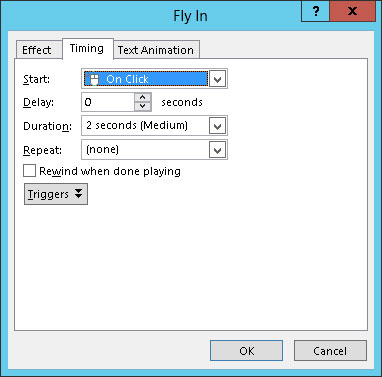
Her er oversigten over timingindstillingerne:
-
Start: Dette er det samme som Start-indstillingen i opgaveruden Brugerdefineret animation.
-
Forsinkelse: Dette lader dig forsinke starten af animationen med et bestemt antal sekunder.
-
Varighed: Dette er det samme som hastighedsindstillingen i opgaveruden Brugerdefineret animation.
-
Gentag: Dette lader dig gentage effekten, så objektet animeres flere gange efter hinanden.
-
Spol tilbage, når du er færdig med at spille: Visse effekter efterlader objektet i en anden tilstand, end objektet var, da du startede. For eksempel kan objektet ændre farve eller størrelse eller flytte til en ny position på diaset. Hvis du vælger indstillingen Spol tilbage, når afspilning er færdig, gendannes objektet til sin oprindelige tilstand, når animationen er færdig.